foxmail设置自动屏蔽指定邮件的方法
时间:2024-05-20 14:00:33作者:极光下载站人气:277
很多小伙伴在我们的电脑上常常需要进行邮件的收取和发送操作,你可以安装一个foxmail邮箱,然后将我们需要的qq邮箱账号、网易邮箱账号等登录进去进行使用,如果你接收到很多的邮件,其中有部分邮件是骚扰邮件,想要将这样的邮件进行设置自动屏蔽,那么我们就可以通过为该邮件创建一个过滤器规则,我们将该邮件进行设置成彻底删除即可,下方是关于如何使用foxmail邮箱设置自动屏蔽邮件的具体操作方法,如果你需要的情况下可以看看方法教程,希望小编的方法教程对大家有所帮助。
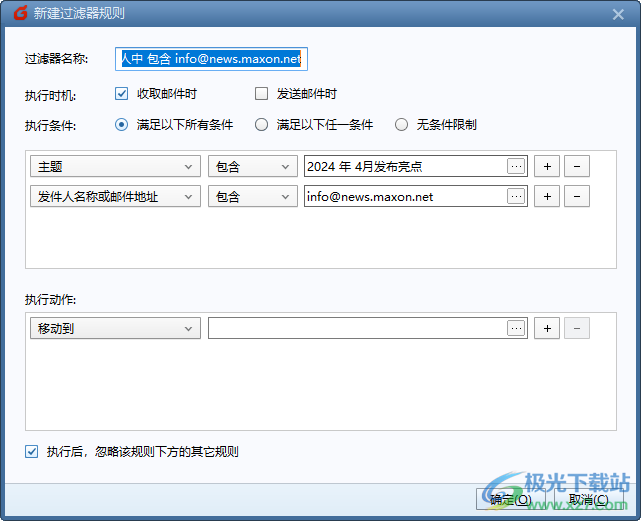
方法步骤
1.首先我们需要进入到foxmail邮箱页面中,找到需要进行屏蔽的邮件。
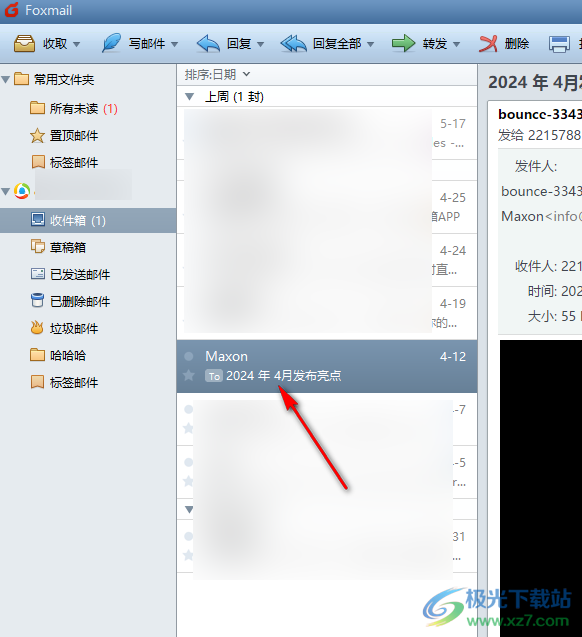
2.将该邮件进行右键点击一下,选择菜单选项中的【更多操作】选项,然后在旁边的子选项中将【创建过滤器】选项点击打开。
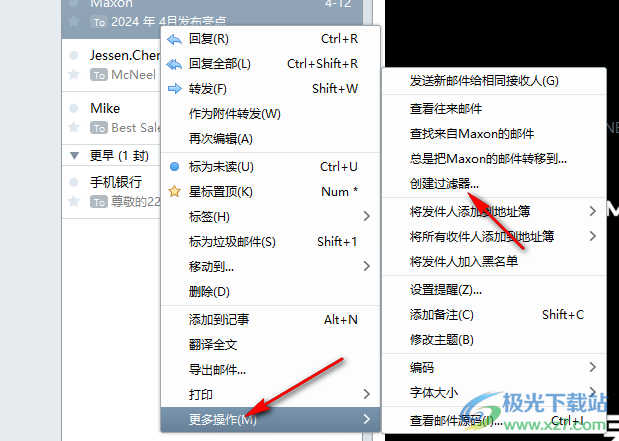
3.之后我们将上方的【执行条件】设置成【满足以下任意条件】即可。
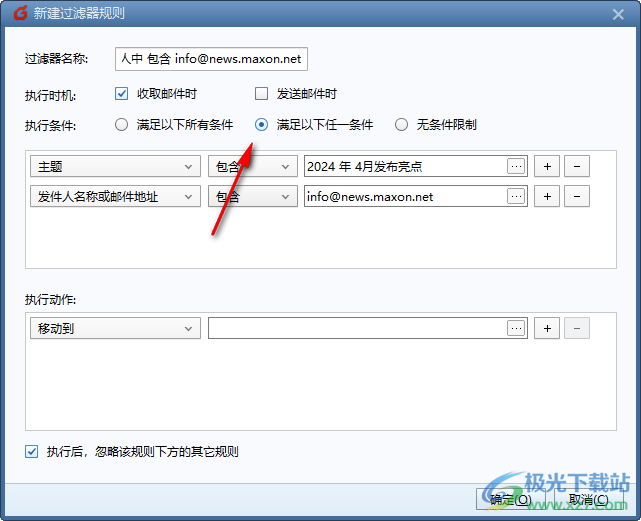
4.这时候,在打开的页面上,我们直接将【移动到】选项点击一下,然后选择【彻底删除】即可。
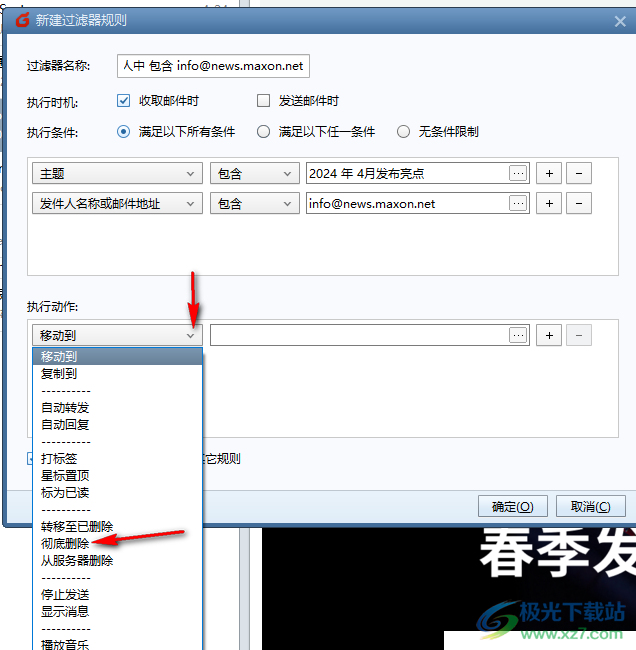
5.设置好之后,点击右下角的确定按钮就可以保存了。
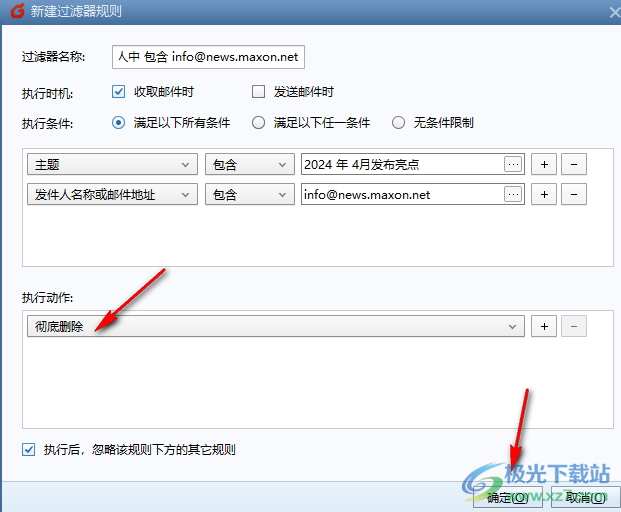
以上就是关于如何使用foxmail邮箱工具设置自动屏蔽邮件的具体操作方法,如果你想要将一些邮件进行自动屏蔽设置,这样可以防止这些邮件骚扰到自己,那么我们就可以按照上述的教程来操作一下即可,感兴趣的话可以操作试试。

大小:44.10 MB版本:v7.2.19 pc最新版环境:WinAll, WinXP, Win7, Win10
- 进入下载
相关推荐
相关下载
热门阅览
- 1百度网盘分享密码暴力破解方法,怎么破解百度网盘加密链接
- 2keyshot6破解安装步骤-keyshot6破解安装教程
- 3apktool手机版使用教程-apktool使用方法
- 4mac版steam怎么设置中文 steam mac版设置中文教程
- 5抖音推荐怎么设置页面?抖音推荐界面重新设置教程
- 6电脑怎么开启VT 如何开启VT的详细教程!
- 7掌上英雄联盟怎么注销账号?掌上英雄联盟怎么退出登录
- 8rar文件怎么打开?如何打开rar格式文件
- 9掌上wegame怎么查别人战绩?掌上wegame怎么看别人英雄联盟战绩
- 10qq邮箱格式怎么写?qq邮箱格式是什么样的以及注册英文邮箱的方法
- 11怎么安装会声会影x7?会声会影x7安装教程
- 12Word文档中轻松实现两行对齐?word文档两行文字怎么对齐?
网友评论